终端配置脚本
- 格式:doc
- 大小:65.50 KB
- 文档页数:5

macOS终端命令如何执行自动化脚本和任务在macOS操作系统中,终端是一个非常强大的工具,它允许用户通过命令行界面执行各种操作。
对于那些希望自动化执行一系列任务或脚本的用户来说,掌握终端命令的执行方式是至关重要的。
本文将介绍如何通过macOS终端执行自动化脚本和任务。
一、Shell脚本的创建和执行Shell脚本是一种文本文件,其中包含一系列终端命令。
通过执行这个脚本,可以自动化地完成多个命令的执行。
下面是一个简单的示例:```bash#!/bin/bashecho "Hello, World!"```上述示例是一个简单的Shell脚本,它会在终端输出"Hello, World!"。
在终端中,使用文本编辑器(如TextEdit)创建一个新文件,将上述脚本复制粘贴进去,并保存为`hello.sh`。
要执行这个脚本,需要打开终端并导航到脚本所在的目录。
假设脚本保存在用户的主目录下,可以使用以下命令执行脚本:```bashcd ~./hello.sh通过`cd`命令进入主目录,然后使用`./`命令来执行脚本。
执行结果将会在终端中输出。
二、使用crontab定时执行任务在某些情况下,我们需要定期执行一些任务,例如每天备份数据或定时清理文件等。
在macOS终端中,可以使用crontab来设置定时任务。
首先,在终端中输入以下命令,编辑cron表:```bashcrontab -e```这将会打开一个文本编辑器,并显示cron表的内容(如果没有已设置的任务,则为空)。
在编辑器中,按照以下格式添加任务:```* * * * * 命令```其中,五个星号(*)分别代表了分钟、小时、日期、月份和星期几,可以使用特定的数值或者通配符(*)来表示所有可能的取值。
命令部分则是要执行的终端命令。
下面是一个示例,每天凌晨1点执行一次备份脚本:0 1 * * * /Users/YourUsername/backup.sh```在上述示例中,`0 1 * * *`表示每天的1点(凌晨),`/Users/YourUsername/backup.sh`是要执行的备份脚本的路径。
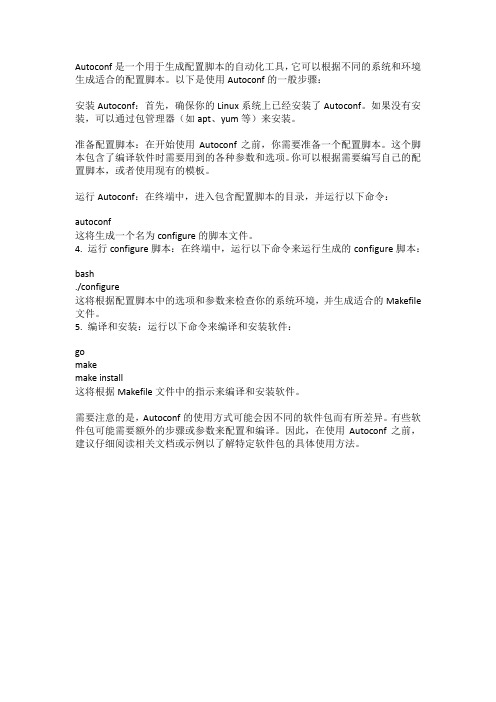
Autoconf是一个用于生成配置脚本的自动化工具,它可以根据不同的系统和环境生成适合的配置脚本。
以下是使用Autoconf的一般步骤:
安装Autoconf:首先,确保你的Linux系统上已经安装了Autoconf。
如果没有安装,可以通过包管理器(如apt、yum等)来安装。
准备配置脚本:在开始使用Autoconf之前,你需要准备一个配置脚本。
这个脚本包含了编译软件时需要用到的各种参数和选项。
你可以根据需要编写自己的配置脚本,或者使用现有的模板。
运行Autoconf:在终端中,进入包含配置脚本的目录,并运行以下命令:
autoconf
这将生成一个名为configure的脚本文件。
4. 运行configure脚本:在终端中,运行以下命令来运行生成的configure脚本:bash
./configure
这将根据配置脚本中的选项和参数来检查你的系统环境,并生成适合的Makefile 文件。
5. 编译和安装:运行以下命令来编译和安装软件:
go
make
make install
这将根据Makefile文件中的指示来编译和安装软件。
需要注意的是,Autoconf的使用方式可能会因不同的软件包而有所差异。
有些软件包可能需要额外的步骤或参数来配置和编译。
因此,在使用Autoconf之前,建议仔细阅读相关文档或示例以了解特定软件包的具体使用方法。

在macOS终端中执行Shell脚本在日常的开发工作中,我们经常需要在终端中执行一些Shell脚本来完成各种任务。
macOS作为一款流行的操作系统,提供了强大的终端工具——终端(Terminal),通过终端我们可以方便地执行各种Shell脚本来完成系统配置、软件安装、数据处理等任务。
本文将介绍在macOS终端中执行Shell脚本的方法和注意事项。
1. 创建Shell脚本文件在终端中执行Shell脚本,首先需要创建一个Shell脚本文件。
Shell脚本文件是以.sh为后缀名的文本文件,可以使用任何文本编辑器创建。
我们可以通过以下步骤创建一个简单的Shell脚本文件:1. 打开终端(Terminal)应用程序;2. 使用cd命令进入到要保存Shell脚本的目录;3. 输入touch命令创建一个新的Shell脚本文件,例如:touch test.sh;4. 使用文本编辑器(例如vim或nano)打开test.sh文件。
2. 编写Shell脚本在打开的Shell脚本文件中,我们可以编写我们需要执行的Shell命令。
Shell脚本可以包含一系列命令,每个命令占据一行。
我们可以根据需要使用各种Shell命令和特性,例如变量赋值、条件判断、循环等。
以下是一个简单的Shell脚本示例,用于在指定目录下列出所有文件和文件夹:```bash#!/bin/bash# 指定目录directory="/path/to/directory"# 列出目录下的所有文件和文件夹ls $directory```在上述示例中,首先使用`#!/bin/bash`指定了运行该脚本的Shell解释器为bash。
接下来,定义了一个变量`directory`,并赋值为要列出的目录路径。
最后,使用`ls`命令搭配变量`directory`,列出了指定目录下的所有文件和文件夹。
3. 保存并退出Shell脚本文件在编写完Shell脚本后,我们需要保存并退出编辑器。

学会在macOS终端中创建和编辑Shell脚本Shell脚本是一种运行在Unix操作系统上的脚本语言,能够通过一系列命令来实现自动化任务和批量处理。
在macOS操作系统中,终端(Terminal)是使用Shell脚本的主要工具。
学会在macOS终端中创建和编辑Shell脚本对提高工作效率和便捷性非常重要。
本文将介绍如何在macOS终端中创建和编辑Shell脚本的基本步骤和技巧。
一、准备工作在开始创建和编辑Shell脚本之前,首先需要打开终端应用程序。
可以通过在Launchpad中找到终端图标,或者通过Spotlight搜索栏中输入"终端"来打开。
二、创建Shell脚本在终端中创建Shell脚本的方法有多种,可以使用文本编辑器,也可以直接在终端中输入命令。
下面介绍两种常用的方法。
方法一:使用文本编辑器1. 打开终端中的任意文本编辑器,比如可以使用macOS自带的TextEdit应用程序。
2. 在文本编辑器中输入Shell脚本的命令和代码。
3. 保存文件时,确保文件后缀名为.sh,这是Shell脚本的标准后缀名。
比如可以保存为"myscript.sh"。
4. 将保存好的脚本文件移动到一个合适的位置,比如可以创建一个专门存放脚本文件的目录。
方法二:直接在终端中输入命令1. 打开终端应用程序。
2. 在终端中输入以下命令创建一个新的Shell脚本文件:touch myscript.sh这个命令会在当前目录下创建一个名为"myscript.sh"的文件。
3. 使用终端中的任意文本编辑器打开脚本文件,在其中输入Shell 脚本的命令和代码。
4. 保存文件并关闭文本编辑器。
三、编辑Shell脚本创建好Shell脚本文件后,就可以通过编辑器来进一步修改和完善脚本。
终端中常用的文本编辑器有vim、nano和emacs等。
下面以vim 为例介绍Shell脚本的编辑过程。

Linux系统自动化部署脚本使用Python编写的Linux系统自动化部署脚本Linux系统的部署是一个重要的任务,尤其是在大规模项目或企业中。
为了提高效率和准确性,自动化部署脚本成为了一个不可或缺的工具。
本文将介绍使用Python编写的Linux系统自动化部署脚本,以及其用法和优势。
一、概述Linux系统自动化部署脚本是一种利用Python编程语言编写的脚本,用于自动完成Linux系统的软件安装、配置和调优等一系列操作。
它能够大大减少手动操作的复杂性和可能的错误,提高系统部署的效率和准确性。
二、脚本功能1. 系统环境检测与准备:脚本首先会检测系统的硬件配置、操作系统版本和所需软件的依赖关系,确保系统能够正常运行所需的环境。
2. 软件安装与配置:根据用户的需求,脚本能够自动从软件仓库或指定的源下载所需软件,并完成软件的安装和基本配置。
3. 网络配置与服务启停:脚本可以自动配置网络参数,如IP地址、网关和DNS等,并启动或停止相应的网络服务,如SSH、HTTP等。
4. 数据库配置与管理:脚本可以配置和管理各种类型的数据库,如MySQL、PostgreSQL等,包括数据库的安装、初始化、创建和备份等操作。
5. 日志记录与错误处理:脚本能够记录详细的操作日志,包括每个步骤的执行情况和可能的错误信息,以便后续的排查和修复。
三、脚本编写1. 使用Python编程语言:Python是一种简单易学的脚本语言,具有丰富的库和模块,适用于各种自动化任务的编写。
2. 模块化设计与封装功能:脚本采用模块化的设计,将各个功能模块独立封装,提高代码的可重用性和可维护性。
3. 异常处理与错误提示:脚本能够捕获和处理可能的异常情况,并给出相应的错误提示,以便操作人员及时修复问题。
四、脚本用法1. 安装Python环境:脚本运行需要先安装Python编程环境,可以从官方网站下载并按照指引进行安装。
2. 获取脚本文件:可以从版本管理系统或者脚本仓库中获取脚本文件,确保获取的为最新版本。
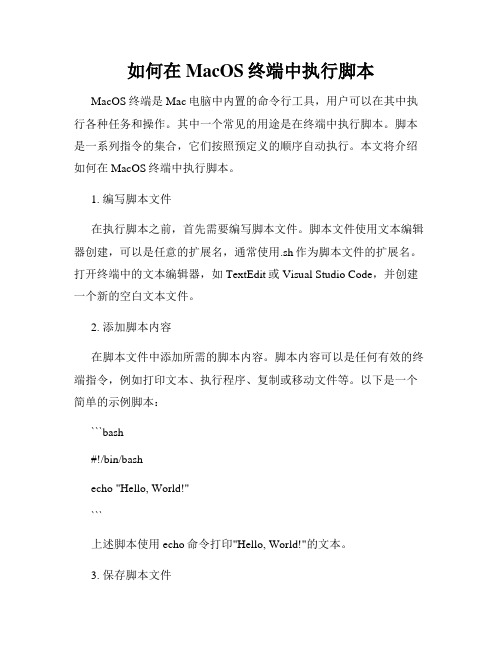
如何在MacOS终端中执行脚本MacOS终端是Mac电脑中内置的命令行工具,用户可以在其中执行各种任务和操作。
其中一个常见的用途是在终端中执行脚本。
脚本是一系列指令的集合,它们按照预定义的顺序自动执行。
本文将介绍如何在MacOS终端中执行脚本。
1. 编写脚本文件在执行脚本之前,首先需要编写脚本文件。
脚本文件使用文本编辑器创建,可以是任意的扩展名,通常使用.sh作为脚本文件的扩展名。
打开终端中的文本编辑器,如TextEdit或Visual Studio Code,并创建一个新的空白文本文件。
2. 添加脚本内容在脚本文件中添加所需的脚本内容。
脚本内容可以是任何有效的终端指令,例如打印文本、执行程序、复制或移动文件等。
以下是一个简单的示例脚本:```bash#!/bin/bashecho "Hello, World!"```上述脚本使用echo命令打印"Hello, World!"的文本。
3. 保存脚本文件保存脚本文件时,请确保选择正确的文件名和保存位置。
例如,将脚本文件保存在桌面上,并命名为“script.sh”。
4. 赋予脚本执行权限在终端中执行脚本文件之前,需要赋予脚本执行权限。
打开终端,并使用chmod命令给脚本文件增加执行权限。
例如,如果脚本文件保存在桌面上,使用以下命令:```bashchmod +x ~/Desktop/script.sh```5. 执行脚本现在,可以在终端中执行脚本了。
打开终端,导航到存储脚本文件的目录。
例如,如果脚本文件保存在桌面上,使用以下命令:```bashcd ~/Desktop```执行脚本文件使用以下命令:```bash./script.sh```脚本将按照预定义的顺序执行其中的指令,并在终端中显示结果。
在上面的示例中,终端将显示"Hello, World!"的文本。
额外提示:- 如果你在脚本文件的开头加上`#!/bin/bash`(也称为shebang),可以让终端自动使用bash来执行脚本。
Mac终端Shell脚本编写技巧Shell脚本是一种用于自动化任务的编程语言,在Mac终端中使用Shell脚本可以方便地完成一系列任务,例如文件操作、系统管理、软件安装等。
本文将介绍一些Mac终端Shell脚本编写的技巧,帮助你更好地利用Shell脚本来提高工作效率。
一、脚本文件的创建与权限设置在Mac终端中创建一个Shell脚本文件非常简单,首先打开终端,然后通过以下命令创建一个新的脚本文件:```shelltouch script.sh```这里的script.sh是你自定义的脚本文件名。
创建完脚本文件后,可以通过以下命令给脚本文件添加执行权限:```shellchmod +x script.sh```这样就可以通过./script.sh来执行这个脚本文件了。
二、Shell脚本的基本语法Shell脚本使用一系列命令和控制结构来实现特定的功能。
以下是一些常用的Shell脚本语法:1. 变量的定义和使用在Shell脚本中,可以使用变量来存储数据,并在需要的时候进行调用。
变量的定义和使用可以通过以下语法实现:```shellname="John"echo $name```这里的name是一个变量,存储了"John"这个字符串。
通过echo命令可以打印出该变量的值。
2. 条件判断条件判断是Shell脚本中常用的控制结构之一,可以用于根据不同的条件执行不同的代码块。
以下是一个条件判断的示例:```shellif [ $age -gt 18 ]; thenecho "You are an adult."elseecho "You are a teenager."fi```这里的age是一个变量,根据其值的大小来判断是否成年。
3. 循环循环是Shell脚本中另一个常用的控制结构,可以用于重复执行某些代码块。
以下是一个循环的示例:```shellfor (( i=0; i<5; i++ )); doecho $idone```这个循环会打印出0到4这5个数字。
Mac命令行使用技巧如何在终端中执行Shell脚本在Mac系统中,命令行是一种非常强大的工具,可以通过它执行各种操作和任务。
而作为命令行的主要工具之一,终端(Terminal)提供了一个使用Mac命令行的界面。
在终端中执行Shell脚本是一种常见的操作,本文将介绍一些Mac命令行使用技巧,帮助您在终端中更加顺畅地执行Shell脚本。
一、了解终端和Shell脚本在深入了解如何在终端中执行Shell脚本之前,首先需要了解终端和Shell脚本的基本概念。
1. 终端终端是Mac系统中用于与用户交互的命令行界面。
通过终端,用户可以直接输入命令并执行操作。
在Finder中找到“实用工具”文件夹,内部就有一个名为“终端”的应用程序,双击打开即可进入终端界面。
2. Shell脚本Shell脚本是一种可以被操作系统解释和执行的文本文件,其中包含了一系列的命令。
用户可以通过编写Shell脚本来完成一些自动化的任务和操作。
Shell脚本的文件格式通常是以“.sh”为后缀名。
二、在终端中执行Shell脚本的基本方法在终端中执行Shell脚本有多种方法,下面将介绍几种常用的方法和技巧。
1. 直接执行如果已经将Shell脚本保存到本地文件系统中,可以通过输入脚本的文件路径来直接执行它。
例如,如果脚本文件位于用户的桌面上,可以使用以下命令来执行脚本:```shell$ ./Users/Username/Desktop/script.sh```2. 添加执行权限并执行在执行Shell脚本之前,有时候需要先给脚本文件添加执行权限。
可以使用chmod命令来修改文件权限,具体命令如下:```shell$ chmod +x script.sh```然后,通过以下命令来执行脚本:```shell$ ./script.sh```这样就能够执行脚本文件了。
3. 将脚本添加到环境变量中并执行将Shell脚本添加到环境变量中,可以使得在任何位置都能够直接执行该脚本,而不需要指定其完整路径。
Linux系统环境变量配置脚本一、概述在Linux系统中,环境变量对于系统的正常运行和应用程序的顺利使用至关重要。
配置环境变量可以方便地设置系统的一些路径,使得系统和应用程序可以快速访问相关资源。
本文将介绍如何使用脚本进行Linux系统环境变量的配置,以便更高效地管理系统。
二、配置脚本编写1. 打开终端进入Linux系统后,打开终端,可以使用Ctrl+Alt+T快捷键来快速打开。
2. 创建并编辑脚本文件在终端中,使用以下命令创建并编辑脚本文件:```$ nano env_config.sh```此处的env_config.sh为脚本文件名,可以根据实际需求进行自定义。
3. 编写脚本内容在打开的文件中,按照以下格式编写脚本内容:```#!/bin/bash# 配置环境变量示例export PATH="/usr/local/sbin:/usr/local/bin:/usr/sbin:/usr/bin:/sbin:/bin"export JAVA_HOME="/usr/lib/jvm/java-8-openjdk-amd64"export CLASS_PATH="${JAVA_HOME}/lib/:${CLASS_PATH}"exportLD_LIBRARY_PATH="${JAVA_HOME}/jre/lib/amd64:${LD_LIBRAR Y_PATH}"```以上示例为一种常见的环境变量配置方式。
你可以根据实际情况修改脚本中的环境变量内容。
4. 保存并退出按下Ctrl+X组合键,然后输入Y并按下回车,即可保存并退出编辑器。
5. 添加脚本执行权限在终端中,使用以下命令为脚本添加执行权限:```$ chmod +x env_config.sh```这样才能够执行该脚本。
三、执行脚本1. 执行脚本在终端中,使用以下命令执行脚本:```$ ./env_config.sh```执行脚本后,系统会读取脚本中的环境变量配置,并且将其应用于当前的系统环境。
如何在macOS终端中执行自动化脚本和任务在macOS终端中执行自动化脚本和任务macOS终端是苹果操作系统的一个强大工具,不仅可以进行日常的命令行操作,还可以执行自动化脚本和任务。
本文将介绍如何在macOS终端中执行自动化脚本和任务的方法和步骤。
一、创建和编辑脚本文件在macOS终端中执行自动化脚本和任务,首先需要创建和编辑脚本文件。
脚本文件可以是Shell脚本(以.sh结尾)、Python脚本(以.py结尾)等。
可以使用任何文本编辑器创建和编辑脚本文件,例如TextEdit、Sublime Text、Atom等。
二、设置脚本文件权限在终端中执行脚本文件之前,需要为脚本文件设置执行权限。
在终端中使用chmod命令可以设置脚本文件的执行权限,例如:```shellchmod +x script.sh```其中,script.sh为你的脚本文件名。
通过chmod命令设置执行权限后,你就可以在终端中直接执行该脚本文件了。
三、执行脚本文件在终端中执行脚本文件非常简单,只需在终端中输入脚本文件的路径,按下回车即可执行。
例如,假设脚本文件名为script.sh,你可以在终端中输入:```shell./script.sh```执行脚本文件时,可能需要提供一些参数,可以在执行命令时加上参数。
例如:```shell./script.sh arg1 arg2```其中,arg1和arg2是脚本文件需要的参数。
四、执行定时任务除了可以在终端中执行脚本文件外,还可以使用终端执行定时任务。
macOS提供了cron定时任务工具,可以通过配置cron表来实现定时任务。
以下是在终端中设置cron定时任务的步骤:1. 打开终端,输入以下命令打开cron表编辑器:```shellcrontab -e```2. 在编辑器中,按照cron表的格式添加定时任务。
例如,如果你想每天晚上9点执行脚本文件script.sh,可以添加以下内容:```shell0 21 * * * /path/to/script.sh```其中,/path/to/script.sh为脚本文件的路径。
A类ONT终端注册
1. 增加一个新的DBA模板
MA5680T(config)#dba-profile add profile-id 100 profile-name dongjin type2 assure 10240
/DBA模板ID号为100,模板名为dongjin,选择type2 保证带宽为10M。
DBA模板共分为5种类型:Type1、Type2、Type3、Type4、Type5 Type1:FIX固定带宽
Type2:assure 保证带宽
Type3:assure 保证带宽和max最大带宽
Type4:max最大带宽
Type5:FIX固定带宽、assure 保证带宽和max最大带宽
2. 增加一个新的线路模板
MA5680T(config)#ont-lineprofile epon profile-name dongjin profile-id 100
/线路模板类型为EPON,模板号为100,名称为dongjin/ MA5680T(config-epon-lineprofile-100)#llid dba-profile-id 100
/绑定DBA模板/
MA5680T(config-epon-lineprofile-100)#commit
/提交确认/
MA5680T(config-epon-lineprofile-10)#quit
/离开/
MA5680T(config)#display ont-lineprofile epon profile-id 100
/查看线路模板ID为100/
3.增加新的ONT业务模板
MA5680T(config)#ont-srvprofile epon profile-id 100 profile-name dongjin
/创建业务模板名称为dongjin,ID号为100/
MA5680T(config-epon-srvprofile-100)#ont-port eth 4 pots 2 / ONT能力集设置,描述ONT有4个FE口,2个POTS口/ MA5680T(config-epon-lineprofile-100)#commit
/注:所有参数设置,必须提交后才生效/
MA5680T(config-epon-lineprofile-100)#quit
/离开/
4.添加ONT
(1)自动发现方式
MA5680T(config)#interface epon 0/1
MA5680T(config-if-epon-0/1)#port 0 ont-auto-find enable /使能EPON设备的0/1端口自动发现功能/
MA5680T(config)#display ont autofind all
/查询已发现的ONT,注意此时ONT是发现的,EPON设备光纤已经到ONT上,还没有注册/
MA5680T(config-if-epon-0/3)#ont confirm 0 ontid 10 mac-auth 0018-0237-B325 oamont-lineprofile-id 100 ont-srvprofile-id 100
/确认自动发现的ONT(绑定ONT线路模板和业务模板)/ (2)手动增加一个ONT终端(已知ONT终端MAC地址)MA5680T(config) #interface epon 0/1
MA5680T(config-if-epon-0/1)#ont add 3 10 mac-auth 000C-D562-4021 oam ont-lineprofile-id 100 ont-srvprofile-id 100
/手动增加一个ONT终端/
5. ONT维护和查询
MA5680T(config-if-epon-0/1)#display ont info 3 all
/查询EPON端口0/1/3下的所有ONT信息/
MA5680T(config-if-epon-0/1)#display ont info 3 10
/具体查询EPON端口0/1/3下的ONT为10的信息/
MA5680T(config) #display board 0/1
/具体查询EPON设备0/1槽位EPBD单板信息/
MA5680T(config-if-epon-0/1)# ont delete 3 all
/ONT删除EPON设备3端口下的所有注册ONT/
A类ONT终端注册脚本
1.增加DBA模版
MA5680T(config)#dba-profile add profile-id 100 profile-name dongjin type2 assure 10240
2.增加ONT线路模版
MA5680T(config)# ont-lineprofile epon profile-name dongjin profile-id 100
MA5680T(config-epon-lineprofile-11)#llid dba-profile-id 100 MA5680T(config-epon-lineprofile-11)#commit
MA5680T(config-epon-lineprofile-11)#quit
3.增加ONT业务模板
MA5680T(config)#ont-srvprofile epon profile-id 100 profile-name dongjin
MA5680T(config-epon-srvprofile-12)#ont-port eth 4 pots 2 MA5680T(config-epon-srvprofile-12)#port vlan eth 1 10
MA5680T(config-epon-srvprofile-12)#commit
MA5680T(config-epon-srvprofile-12)#quit
4.进入EPBA单板,打开自动发现开关
MA5680T(config)#interface epon 0/3
MA5680T(config-if-epon-0/3)#port 0 ont-auto-find enable 5.查询自动发现ONT信息,获得MAC地址
MA5680T(config-if-epon-0/3)#display ont autofind 0
6.自动确认添加ONT
MA5680T(config-if-epon-0/3)#ont confirm 3 ontid 10 mac-auth 0018-0237-B325 oam ont-lineprofile-id 100 ont-srvprofile-id 100。